Jak obnovit funkční klávesy na MacBooku Pro s dotykovým panelem

Apple se pokouší dlouhou dobu zabírat funkční klávesy s čísly - štítky F1, F2 a tak dále jsou dlouho tlačeny do rohu v pravém dolním rohu klíčů ve prospěch funkcí specifických ikon. A díky dotykovému panelu Apple vzal jejich vendetu ještě víc.

Možná si myslíte, že Apple nakonec jednou a navždy odstraní klávesy F. Pokud ve skutečnosti používáte funkční klávesy, nápad vás může vydechnout. Nezapomeňte však na to, že funkční klávesy jsou na dotykové liště živé a dobře. Stačí je najít.
Možnost 1: Podržte klávesu Fn
Pokud jen občas potřebujete klávesu F, nejjednodušší je držet klávesu Fn. Na dotykovém panelu se okamžitě zobrazí řada číselných funkčních kláves.

Stejně jako běžné funkční klávesy fungovaly na většině počítačů Mac desetiletí a půl, tak zkušení uživatelé Mac by neměli problémy s jejich objevováním. Ale je dobré vědět, že je to tam, obzvláště pokud se obáváte, že tyto klávesy zmizí.
Možnost 2: Nastavte dotykovou lištu tak, aby vždy zobrazovala klávesy Fn pro konkrétní aplikace
Pokud existuje několik aplikací, budete trvale používat funkční klávesy s, můžete nastavit makro, aby se automaticky zobrazovaly, když je tato aplikace aktivní. To je obzvláště užitečné pro aplikace, které nepodporují dotykový panel, ale podporují funkci klávesových tlačítek na funkční klávesy.
Chcete-li začít, otevřete systémové předvolby a přejděte do části Klávesnice. Odkud se dostanete na kartu "Klávesové zkratky".
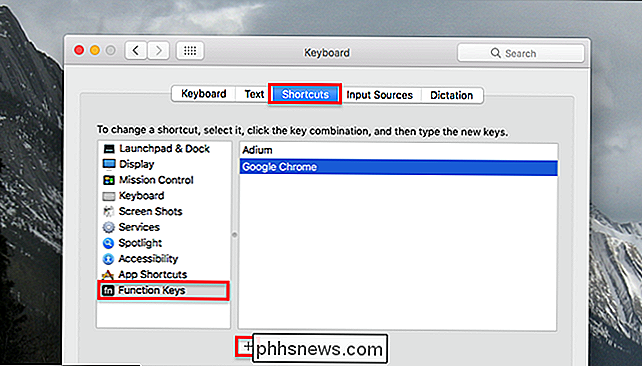
Klepněte na tlačítko "Funkční klávesy" v levé postranní nabídce a potom klikněte na šipku "+" pro přidání aplikací. Každá aplikace, kterou zde přidáte, zobrazí funkční klávesy při každém otevření.

Pokud používáte spoustu starších programů, které pravidelně potřebují funkční klávesy, je nezbytné toto nastavení. V některých ohledech je jeho flexibilnější než funkční klávesy.

Jak ušetřit peníze na mobilním účtu s MVNO
Pokud máte mobilní službu v USA, pak máte dobrou šanci, že jste na jednom z velkých čtyř dopravců: AT & T, Verizon, Sprint nebo T-Mobile. Ale co když vám řeknu, že můžete ušetřit značné množství peněz bez obětování pokrytí tím, že se přepnete na menší dopravce se stejnou skvělou službou? Zatímco "velká čtyři" jde o mobil, nejsou to jediná hra ve městě.

Jak kanály YouTube vydělávají?
Většina lidí si uvědomuje, že populární kanály YouTube vydělávají peníze, ale není to okamžitě jasné. A je zde důvod: odpověď není přímá. Kanál YouTube může několik způsobů, jak vydělat peníze. Existuje reklama, jistě, ale většina kanálů má alespoň jeden jiný zdroj příjmů a ty, které se používají, se mohou lišit.



